在本文中我们使用的是Xshell使用云服务器来进行Linux的学习。我们可以购买任意的一个云服务器,然后记录下所购买的服务器的公网的IP地址。
Xshell
首先我们来介绍一下Xshell,Xshell是一个远程终端控制软件,在Xshell下就可以登录主机,使用
ssh [ip]
,就会弹出下面的界面正确的输入用户名和密码就可以正确登录。同样我,我们也可以选择将登陆的用户名以及IP配置到一个会话中,然后我们就可以快速的登录,在右图的主机一栏填入刚刚地公网IP地址。


Linux下的基本指令
一般在指令之后都会紧接着一些选项,例如:ls[选项][目录或文件]、touch[选项]…文件…、pwd。
ls 指令
功能:显示当前目录下的文件列表(包括目录、普通文件…)
一些常用的选项:
-l 显示文件更多的信息。
-a 显示全部的文件包括隐藏文件。
一般来说,我们还可以将多个选项组合在一起使用,可以让两个选项同时起作用。

pwd 指令
功能:显示当前所处在的目录
cd 指令
在Linux中磁盘上的文件和目录组成一颗目录树,每个节点都是目录或文件。
功能:进入指定的目录
一些常用的选项:
cd . :返回当前目录
cd .. :返回上级目录
cd ~ :进入用户的家目录
cd – :返回最近访问地目录
cd /home/ :进入home目录//

mkdir 指令
功能:在当前路径下,创建一个目录
常用选项:
-p :可以是一个路径名称。此时若路径中的某些目录尚不存在,加上此选项后,系统将自动建立好那些尚不存在的目录,即一次可以建立多个目录。

touch 指令
功能:创建指定的普通文件

stat 指令
功能:查看文件的所有属性

rm 指令
功能:删除文件或目录/删除文件夹
常用选项:
-f 即使文件属性为只读(即写保护),亦直接删除
-i 删除前逐一询问确认
-r 删除目录及其下所有文件

rmdir 指令
功能:删除文件夹
常用选项:
-p 当子目录被删除后如果父目录也变成空目录的话,就连带父目录一起删除。
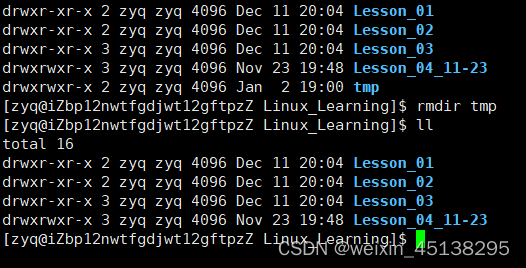
cp 指令
功能:复制文件或目录
常用选项:
-f 或 –force 强行复制文件或目录, 不论目的文件或目录是否已经存在
-i 或 –interactive 覆盖文件之前先询问用户
-r递归处理,将指定目录下的文件与子目录一并处理。若源文件或目录的形态,不属于目录或符号链
接,则一律视为普通文件处理
-R 或 –recursive递归处理,将指定目录下的文件及子目录一并处理

mv 指令
功能:mv命令是move的缩写,可以用来移动文件或者将文件改名(move (rename) files),是Linux系统下常用的命令,经常用来备份文件或者目录。
1. 视mv命令中第二个参数类型的不同(是目标文件还是目标目录), mv命令将文件重命名或将其移至一个新的目录中。
2. 当第二个参数类型是文件时, mv命令完成文件重命名,此时,源文件只能有一个(也可以是源目录名),它将所给的源文件或目录重命名为给定的目标文件名。
3. 当第二个参数是已存在的目录名称时,源文件或目录参数可以有多个, mv命令将各参数指定的源文件均移至目标目录中。
常用选项:
-f : force 强制的意思,如果目标文件已经存在,不会询问而直接覆盖
-i :若目标文件 (destination) 已经存在时,就会询问是否覆盖!
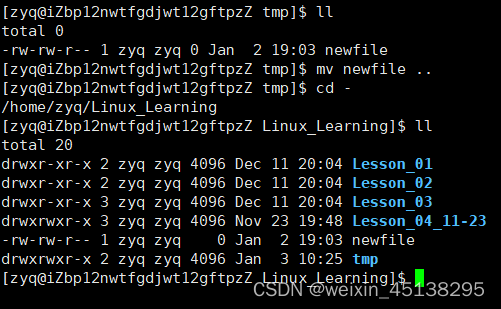
nano 指令
功能:打开指定文件进行编辑
wc 指令
功能:计算文件的Byte数、字数、或是列数,若不指定文件名称、或是所给予的文件名为”-“,则wc指令会从标准输入设备读取数据。
常用选项:
-c或–bytes或–chars 只显示Bytes数。
-l或–lines 显示行数。
-w或–words 只显示字数。
–help 在线帮助。
–version 显示版本信息
![]()
cat 指令
功能:查看目标文件的内容
常用选项:
-b 对非空输出行编号
-n 对输出的所有行编号
-s 不输出多行空行

more 指令
功能:类似于cat
常用选项:
-num 一次显示的行数
+num 从第 num 行开始显示
q 退出more
less 指令
功能: less与more类似,但使用less可以随意浏览文件,而more仅能向前移动,却不能向后移动,而且less在查看之前不会加载整个文件。
常用选项:
-i 忽略搜索时的大小写
-N 显示每行的行号
/字符串:向下搜索“字符串”的功能
?字符串:向上搜索“字符串”的功能
n:重复前一个搜索(与 / 或 ? 有关)
N:反向重复前一个搜索(与 / 或 ? 有关)
q:quit

echo 指令
像显示器打印,将显示器看做文件,可以将其理解为向显示器写入。
> 输出重定向将本来要显示在显示器上的文本,写入到文件中。
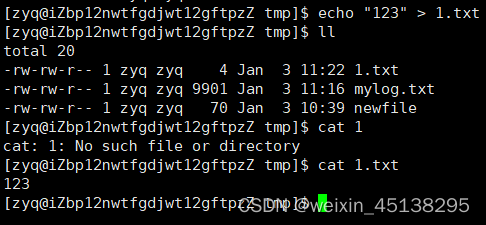
| 管道可以进行复合处理
![]()
举例来说:
先使用一个脚本来生成一段文本:
cnt=0; while [ $cnt -le 1000 ]; do echo “hello $cnt”; let cnt++; done > mylog.txt
这样我们就得到了1000行的hello文本。
如果我们想要得到第40到50行文本,就可以使用 | 管道来进行处理先使用head指令提取前50行,然后再通过管道使用tail指令提取后10行。

head 指令
功能:head 用来显示档案的开头至标准输出中,默认head命令打印其相应文件的开头10行。
常用选项:
-n<行数> 显示的行数
tail 指令
功能:用于显示指定文件末尾内容,不指定文件时,作为输入信息进行处理。常用查看日志文件。
常用选项:
-f 循环读取
-n<行数> 显示行数
bc 指令
功能:进行基本的数学运算

cal 指令
功能:cal命令可以用来显示公历(阳历)日历。公历是现在国际通用的历法,又称格列历,通称阳历。 “阳历”又名“太阳历”,系以地球绕行太阳一周为一年,为西方各国所通用,故又名“西历”。
常用选项:
-3 显示系统前一个月,当前月,下一个月的月历
-j 显示在当年中的第几天(一年日期按天算,从1月1号算起,默认显示当前月在一年中的天数)
-y 显示当前年份的日历

date 指令
date 指定格式显示时间: date +%Y:%m:%d
date 用法: date [OPTION]… [+FORMAT]
常用选项:
%H : 小时(00..23)
%M : 分钟(00..59)
%S : 秒(00..61)
%X : 相当于 %H:%M:%S
%d : 日 (01..31)
%m : 月份 (01..12)
%Y : 完整年份 (0000..9999)
%F : 相当于 %Y-%m-%d
设定时间功能:
date -s //设置当前时间,只有root权限才能设置,其他只能查看。
date -s 20080523 //设置成20080523,这样会把具体时间设置成空00:00:00
date -s 01:01:01 //设置具体时间,不会对日期做更改
date -s “01:01:01 2008-05-23″ //这样可以设置全部时间
date -s “01:01:01 20080523″ //这样可以设置全部时间
date -s “2008-05-23 01:01:01″ //这样可以设置全部时间
date -s “20080523 01:01:01″ //这样可以设置全部时间
时间戳
时间->时间戳: date +%s
时间戳->时间: date -d@1508749502
Unix时间戳(英文为Unix epoch, Unix time, POSIX time 或 Unix timestamp)是从1970年1月1日(UTC/GMT的午夜)开始所经过的秒数,不考虑闰秒
man 指令
功能:访问Linux手册
常用选项:
-k 根据关键字搜索联机帮助
num 只在第num章节找
-a 将所有章节的都显示出来,比如 man printf 它缺省从第一章开始搜索,知道就停止,用a选项,当按
下q退出,他会继续往后面搜索,直到所有章节都搜索完毕。
解释一下,面手册分为8章
1 是普通的命令
2 是系统调用,如open,write之类的(通过这个,至少可以很方便的查到调用这个函数,需要加什么头文
件)
3 是库函数,如printf,fread4是特殊文件,也就是/dev下的各种设备文件
5 是指文件的格式,比如passwd, 就会说明这个文件中各个字段的含义
6 是给游戏留的,由各个游戏自己定义
7 是附件还有一些变量,比如向environ这种全局变量在这里就有说明
8 是系统管理用的命令,这些命令只能由root使用,如ifconfig
find指令
Linux下find命令在目录结构中搜索文件,并执行指定的操作。
Linux下find命令提供了相当多的查找条件,功能很强大。由于find具有强大的功能,所以它的选项也很多,其中大部分选项都值得我们花时间来了解一下。
即使系统中含有网络文件系统( NFS), find命令在该文件系统中同样有效,只你具有相应的权限。
在运行一个非常消耗资源的find命令时,很多人都倾向于把它放在后台执行,因为遍历一个大的文件系统可能会花费很长的时间(这里是指30G字节以上的文件系统)。
功能:用于在文件树种查找文件,并作出相应的处理(可能访问磁盘)
常用选项:
-name 按照文件名查找文件。

grep 指令
功能:在文件中搜索字符串,将找到的行打印出来
常用选项:
-i :忽略大小写的不同,所以大小写视为相同
-n :顺便输出行号
-v :反向选择,亦即显示出没有 ‘搜寻字符串’ 内容的那一行

zip 指令
功能:将目录或文件压缩成zip格式
常用选项:
-r 递归处理,将指定目录下的所有文件和子目录一并处理


tar 指令
功能:打包/解包,不打开它,直接看内容
常用选项:
-c :建立一个压缩文件的参数指令(create 的意思);
-x :解开一个压缩文件的参数指令!
-t :查看 tarfile 里面的文件!
-z :是否同时具有 gzip 的属性?亦即是否需要用 gzip 压缩?
-j :是否同时具有 bzip2 的属性?亦即是否需要用 bzip2 压缩?
-v :压缩的过程中显示文件!这个常用,但不建议用在背景执行过程!
-f :使用档名,请留意,在 f 之后要立即接档名喔!不要再加参数!
-C : 解压到指定目录-czf/-xzf 压缩/解压

查看压缩包的内容:

uname 指令
功能:uname用来获取电脑和操作系统的相关信息
常用选项:
-a或–all 详细输出所有信息,依次为内核名称,主机名,内核版本号,内核版本,硬件名,处理器类型,硬件平台类型,操作系统名称
tree 指令
功能:以树状形式显示文件
